Apple‑ID på datorn
Ditt Apple‑ID är ett konto som du använder till att komma åt alla Apples tjänster. Använd ditt Apple‑ID när du hämtar appar från App Store, hämtar medier i Musik, Podcaster, Apple TV-appen och Böcker, uppdaterar ditt innehåll på alla dina enheter via iCloud, ställer in en grupp för Familjedelning med mera.
Du kan även använda ditt Apple‑ID till att komma åt andra appar och webbplatser (se Använda Logga in med Apple på datorn i macOS Användarhandbok).
Viktigt: Om du glömmer ditt Apple‑ID-lösenord måste du inte skapa ett nytt Apple‑ID. Klicka bara på länken ”Har du glömt ditt Apple‑ID eller lösenord?” i inloggningsfönstret för att hämta ditt lösenord.
Se till att alla familjemedlemmar som använder Apple-enheter har ett eget Apple‑ID. Du kan skapa Apple‑ID-konton till dina barn och dela inköp och prenumerationer med Familjedelning (beskrivs senare i det här avsnittet).
Om du vill visa de tjänster som du kan använda med ditt Apple‑ID läser du Apple Support-artikeln Var kan jag använda mitt Apple‑ID?
Allt på ett och samma ställe. Hantera allt som har med ditt Apple‑ID att göra på ett och samma ställe. Öppna Systeminställningar på datorn – ditt Apple‑ID och inställningarna för Familjedelning visas högst upp i sidofältet. Logga in med ditt Apple‑ID, om du inte redan har gjort det, genom att klicka på ”Logga in med ditt Apple‑ID” överst i sidofältet.
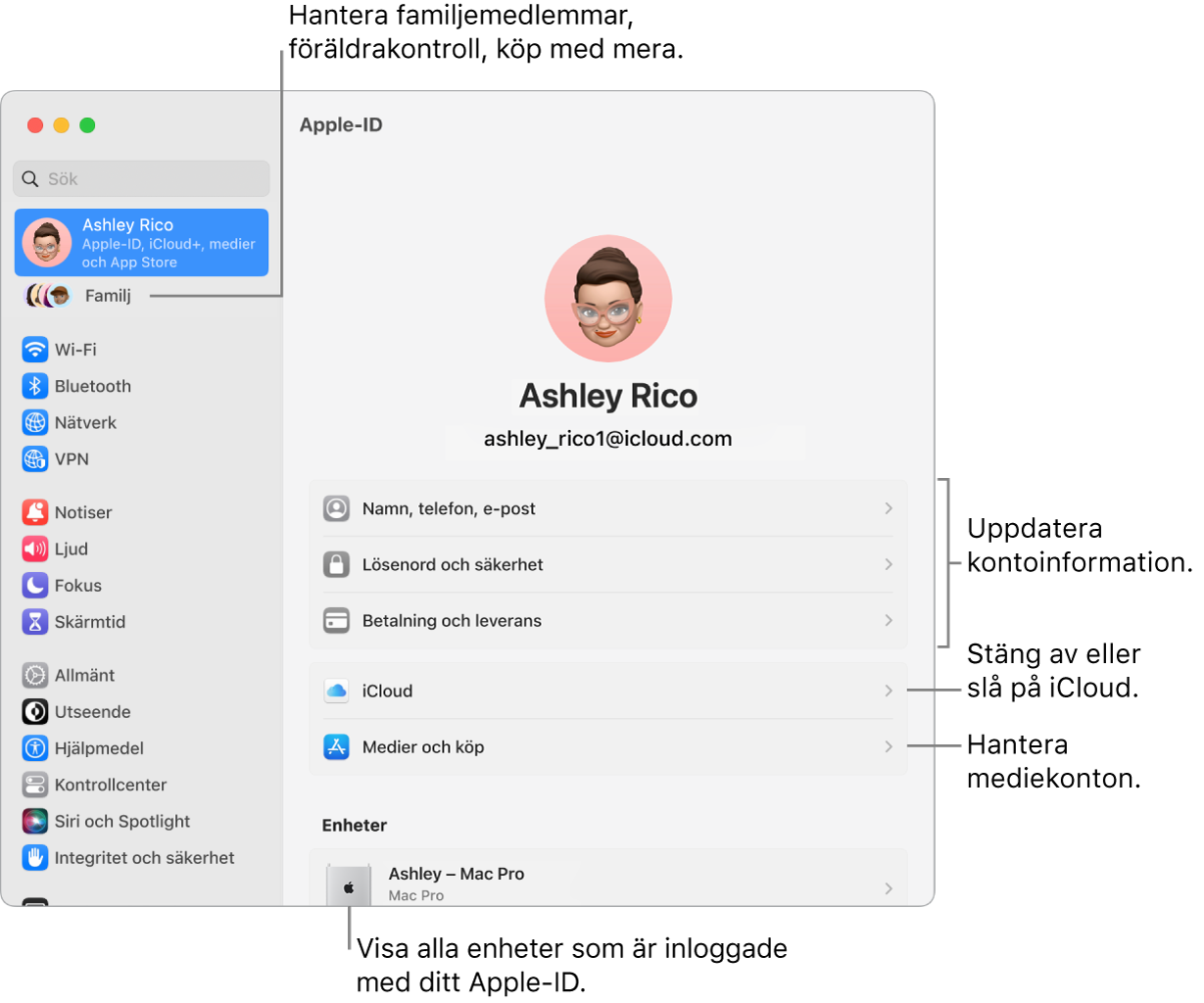
Uppdatera konto-, säkerhets- och betalningsinformation. Klicka på Apple‑ID i sidofältet i Systeminställningar och välj sedan ett objekt för att granska och uppdatera informationen som är kopplad till det kontot.
Översikt: Visar om ditt konto är inställt korrekt och fungerar som det ska. Om så inte är fallet visas tips och notiser här.
Namn, telefon, e-post: Uppdatera namn och kontaktinformation för ditt Apple‑ID. Du kan även hantera prenumerationer på Apples mejlnyhetsbrev.
Lösenord och säkerhet: Ändra lösenord för Apple‑ID, slå på tvåfaktorsautentisering, lägg till eller ta bort betrodda telefonnummer och generera verifieringskoder för inloggning på en annan enhet eller iCloud.com. Du kan även hantera vilka appar och webbplatser som ska använda Logga in med Apple. Se Använda Logga in med Apple i macOS Användarhandbok.
Betalning och leverans: Hantera de betalningsmetoder som är kopplade till ditt Apple‑ID och leveransadressen för köp i Apple Store.
iCloud: Klicka på iCloud och välj sedan vilka iCloud-funktioner du vill slå på eller stänga av. När du slår på en iCloud-funktion lagras ditt innehåll på iCloud snarare än lokalt på datorn så att du kan komma åt vilket innehåll du vill på alla enheter där iCloud är påslaget och samma Apple‑ID används.
Medier och köp: Hantera kontona som är kopplade till Apple Music, Apple Podcasts, Apple TV och Apple Books, välj inköpsinställningar och hantera dina prenumerationer.
Visa alla dina enheter. Se alla enheter som är länkade till ditt Apple‑ID. Du kan kontrollera att Hitta [enhet] är påslaget för respektive enhet (se Hitta), visa status för iCloud-säkerhetskopiering för en iOS- eller iPadOS-enhet eller ta bort en enhet från ditt konto om du inte längre äger den.
Familjedelning. Med Familjedelning kan du ställa in en familjegrupp med upp till sex medlemmar. Sedan kan du dela och hantera köp, dela enhetsplatser eller markera enheter som förlorade i Hitta. Du kan också hantera hur dina barn använder sina enheter genom att skapa Apple‑ID-konton åt barnen och ställa in begränsningar i Skärmtid (se Skärmtid på datorn). Klicka på Familj i Systeminställningar när du vill hantera familjedelningsinställningar. Om du vill veta mer läser du Apple Support-artikeln Ställa in Familjedelning.
Dela inköp och lagringsutrymme med Familjedelning. Upp till sex familjemedlemmar kan dela sina inköp från App Store, Apple TV-appen, Apple Books och iTunes Store och dela samma lagringsplan, även om de använder sina egna iCloud-konton. Du kan betala för familjens köp med ett kontokort och godkänna barnens inköp direkt från datorn.
Kontoåterställning. Lägg till en eller flera personer som du litar på att vara återställningskontakt eller ställ in en återställningsnyckel som hjälper dig att återställa ditt lösenord och återfå tillgång till ditt konto. Klicka på Lösenord och säkerhet och klicka sedan på Hantera för Kontoåterställning.
Kontakt för digitalt arv. Utse en eller flera personer till kontakt för digitalt arv så att de kan få tillgång till ditt konto och din personliga information efter din död. Klicka på Lösenord och säkerhet och klicka sedan på Hantera för Kontakt för digitalt arv.
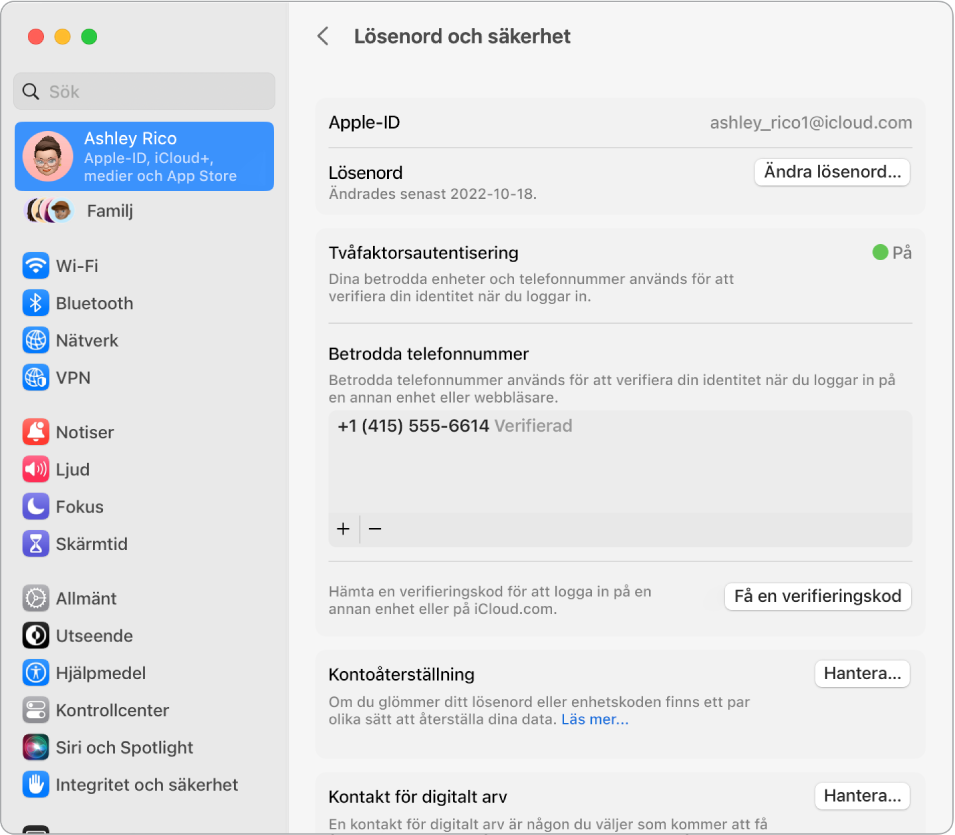
Läs mer. Om du vill veta mer om iCloud och Familjedelning, se Komma åt iCloud-innehåll på datorn och Hantera en familjedelningsgrupp på iCloud i macOS Användarhandbok.